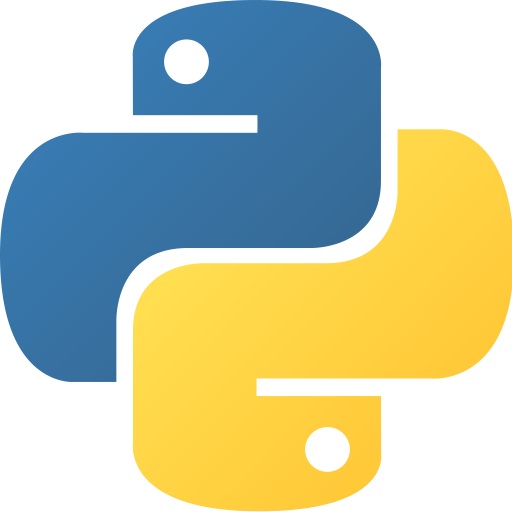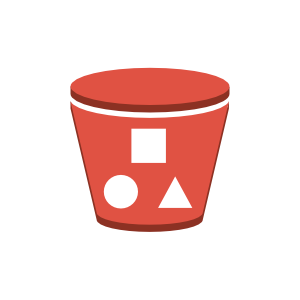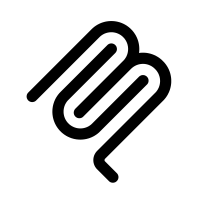先日プッシュ通知の証明書を更新することがあったので、 手順とハマリどころを紹介します。
手順
前提条件:CertSigningRequestファイルがあること 無い場合はキーチェーンアクセスの「証明書アシスタント」「認証局に証明書を要求」で作成してください。
- Apple DeveloperにログインしてiOS App IDsにアクセスすると現在利用しているBundle IDの一覧が表示されます。
- 利用しているBundle IDを選択して「Edit」ボタンを押下します。
- 以下のような画面が表示されるので「Production SSL Certificate」の「Create Certificate」ボタンを押下します。
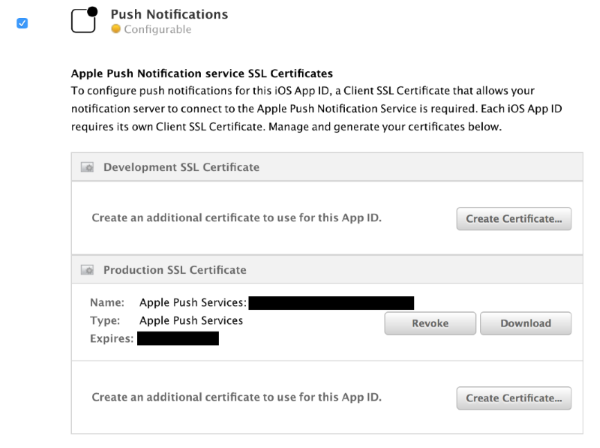
- 「About Creating a Certificate Signing Request (CSR)」という画面が表示されるので、「Continue」ボタンを押下します。
- 「Upload CSR file.」の「Choose File」を押下してCertSigningRequestファイルをアップロードして「Continue」ボタンを押下します。
- 以下のような画面が表示されるので「Download」ボタンを押下して証明書をダウンロード後「Done」ボタンを押下します。
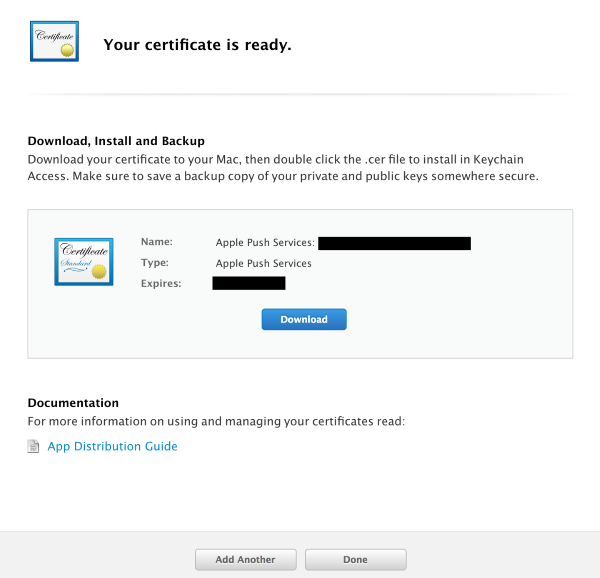
- 成功すると以下のように証明書が追加されています。
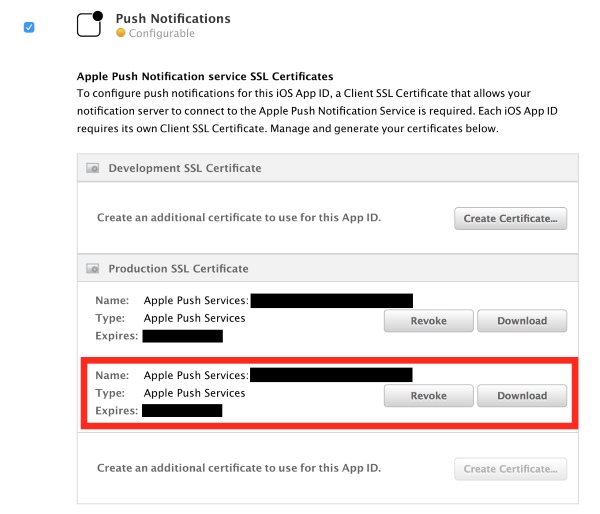
- ダウンロードした証明書をインストールして以下のように表示されればOKです。

- 証明書の部分を選択した後に右クリックして「Apple Push Services:BundleIDを書き出す」を選択します。
- ファイル名を入力して保存するとp12ファイルが作成されます。(パスワードは無し、ファイル名は英字)
- あとはサーバの担当の方にp12ファイルを渡せばokです。
ハマリどころ
p12ファイルをサーバ担当の方に渡した際、 AWSにアップロード時、p12ファイルとして認識されない事象が発生しました。 以下の対応をすることで無事解決しました。
- p12ファイルを作成時に日本語で保存する
- p12ファイルを作成時にパスワードを設定しない
そんなはずは・・・と思っていたのですが上記2点を対応することで解釈されました。
感想
iOSの証明書はハマリどころが多くて大変ですね。。。。
柳 秀明